360浏览器抢火车票的详细图文教程
发布时间:2014-12-19 10:32:49作者:知识屋
本周春运火车票进入了购买高峰期,不少朋友在磨拳搽掌地盯着屏幕抢票,何必这么累,使用360浏览器抢火车票不再是难事。下面就是360浏览器抢火车票以及12306新版订票的步骤。
相关内容: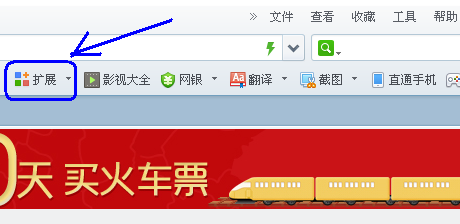
360浏览器
2进去后,找到抢票王插件并点击进行安装,如下图。
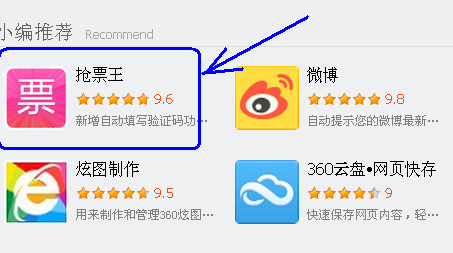
360浏览器
3在打开的提示窗口中,选择添加到浏览器,如下图。
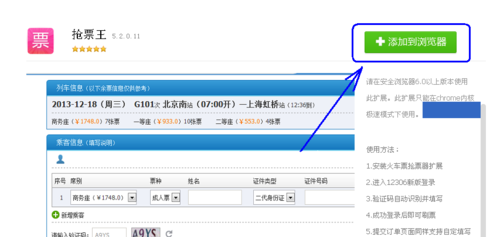
360浏览器
4在打开的提示框中,选择添加,如下图。
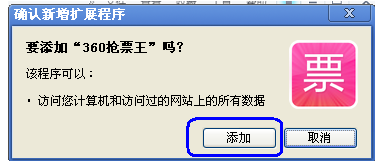
360浏览器
5安装插件完成后,浏览器的右上方多了一个360抢票王的菜单,如下图。
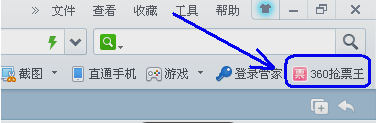
360浏览器
6点击360抢票王,然后安装铁道部证书,如下图。
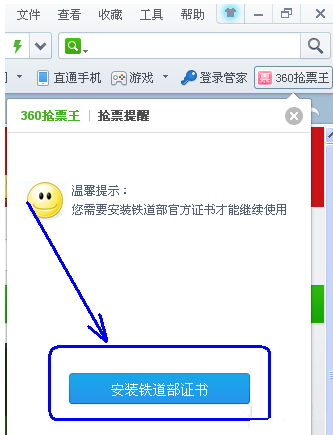
360浏览器
7安装完成后,点击抢票王,选择360抢票,如下图。
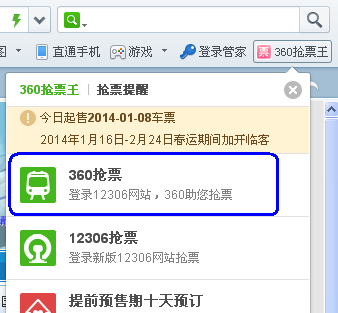
360浏览器
8登陆12306网站,如下图。
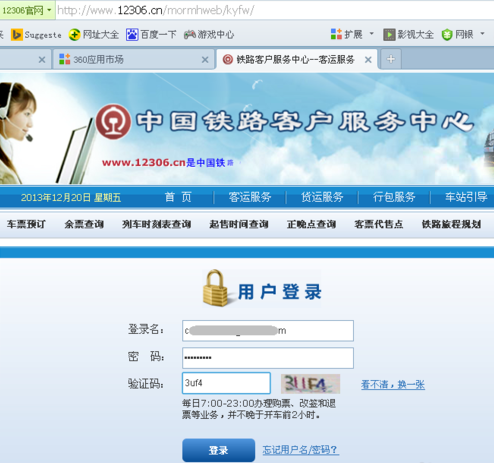
360浏览器
抢票浏览器很智能,一填好验证码就自动登陆了。12306突然更改验证码样式 识别难度陡然加大
[!--empirenews.page--]9登陆进去后,自动进入车票预订页面了,如下图。
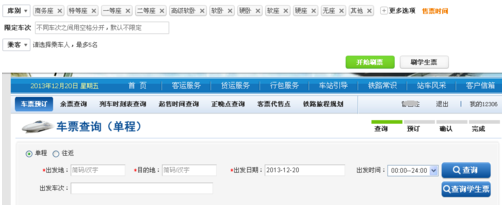
360浏览器
10设置好席别,车次,添加好乘客,选择好出发地,目的地,出发时间,点击开始刷票。
11然后刷票就开始了,如下图。
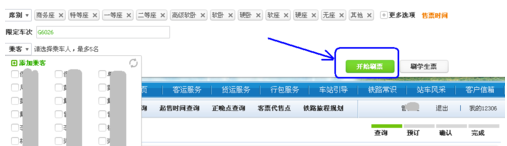
360浏览器
12如果刷到票了,马上展现出来给你,选择想要的票,进入购买,如下图。
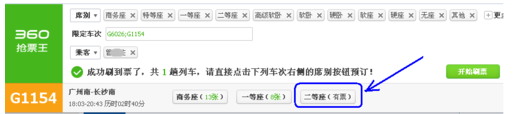
360浏览器
13进入订单提交页面后,输入验证码,抢票王会自动提交订单,非常智能。如下图。
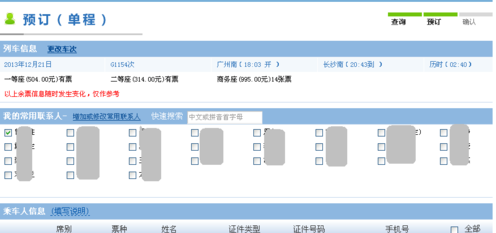
360浏览器
14检查订单信息是否正确,确认无误后,确认订单,如下图。
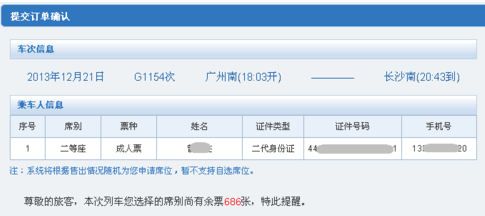
360浏览器
15接下来就是付款,流程和12306网站上订票的支付流程一模一样。
[!--empirenews.page--]如何用360浏览器抢火车票(12306新版)
点击360抢票王,选择12306抢票,如下图。
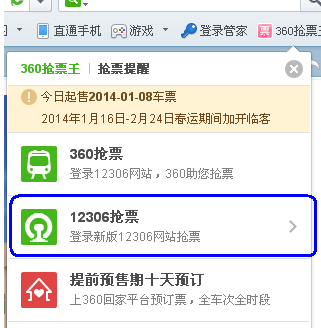
360浏览器
登陆12306网站,如下图。
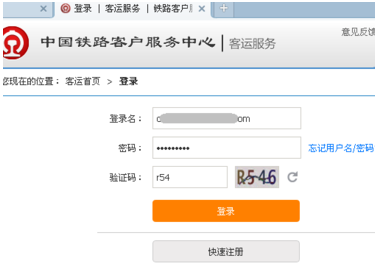
360浏览器
抢票浏览器很智能,一填好验证码就自动登陆了。
选择好出发地,目的地,出发日期,车次类型等,记得选上开启自动查询,然后点查询开始刷票,如下图。
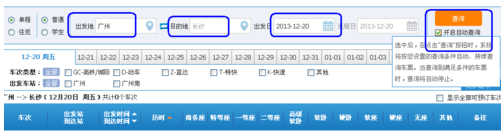
360浏览器
刷到票后,选择要预订的票,进入订票,如下图。
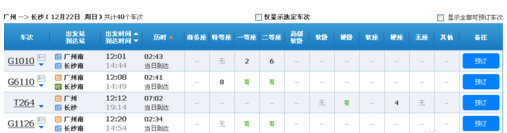
360浏览器
5接下来就是订票的支付流程了,和上面旧版的基本一样。
知识阅读
-

win10 mobile预览版14342更新内容 win10 mobile预览版14342更新预览
-

微信免费清粉是真是假 微信清粉安全吗
-

支付宝骑行在哪里 支付宝免押金骑行怎么用
-
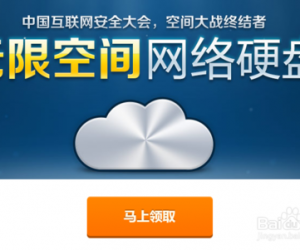
新华社抨击网络云盘 新华社称网络云盘不该肮脏不堪
-

钓鱼网站和苹果官网?部分苹果用户傻傻分不清楚
-

Google Reader开发者:后悔没先离开谷歌再开发
-

微软收购诺基亚手机今日完成:员工不满背叛
-

网易2015年第四季度财报公开 网易2015净收入79.03亿人民币
-

Chrome浏览器可直接运行安卓应用 谷歌2016开发者大会曝谷歌浏览器将可直接运行安卓应用
-

小米5即将推出白色陶瓷尊享版 小米预计6月推出白色陶瓷尊享版小米5
软件推荐
更多 >-
1电脑技术吧投稿系统开放!
2014-12-08
-
2
电脑技术吧官方网站移动客户发布了!
-
3
电脑技术吧QQ交流群
-
4
关于真假电脑技术吧的一些辨别!
-
5
2012年前半年电商排名:天猫第一 京东第二
-
6
元旦放假安排2015通知, 2015元旦放假安排日历详解!
-
7
MSDN我告诉你是什么网站?MSDN是微软官方的吗?
-
8
谈百度搜索显示网站ICO图标的一些心得!
-
9
腾讯QQ数据库泄露下载地址
-
10
支付宝新春红包怎么领取 2015支付宝钱包抢红包活动攻略






































